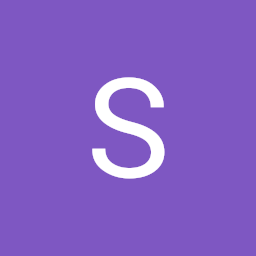J'ai suivi les instructions de ce lien et cela m'a aidé à surmonter l'erreur "no server could be reached" et à mettre à jour et mettre à niveau mon Ubuntu.
https://linuxconfig.org/temporary-failure-resolving-error-on-ubuntu-20-04-focal-fossa-linux
Voici les étapes que j'ai copiées à partir du lien, au cas où vous seriez comme moi et auriez du mal à trouver le problème.. :
étape 1 : vérifiez votre connexion internet :
$ ping -c 2 8.8.8.8
PING 8.8.8.8 (8.8.8.8) 56(84) bytes of data.
64 bytes from 8.8.8.8: icmp_seq=1 ttl=54 time=10.4 ms
64 bytes from 8.8.8.8: icmp_seq=2 ttl=54 time=10.2 ms
--- 8.8.8.8 ping statistics ---
2 packets transmitted, 2 received, 0% packet loss, time 1006ms
rtt min/avg/max/mdev = 10.157/10.291/10.425/0.134 ms
vous devriez voir 0% de perte de paquets
étape 2 : vérifiez votre configuration DNS en exécutant la commande suivante :
$ systemd-resolve --status | grep Current
Current Scopes: DNS
Current DNS Server: 192.168.1.1
Vous devriez voir le serveur DNS de votre système, dans ce cas, le serveur DNS est 192.168.1.1.
étape 3 Vérifiez si vous pouvez atteindre votre serveur DNS en utilisant ping (n'oubliez pas de changer le nom du serveur 192.168.1.1 pour votre serveur DNS de l'étape précédente).
$ ping -c 2 192.168.1.1
PING 192.168.1.1 (192.168.1.1) 56(84) bytes of data.
64 bytes from 192.168.1.1: icmp_seq=1 ttl=64 time=0.535 ms
64 bytes from 192.168.1.1: icmp_seq=2 ttl=64 time=0.570 ms
--- 192.168.1.1 ping statistics ---
2 packets transmitted, 2 received, 0% packet loss, time 1016ms
rtt min/avg/max/mdev = 0.535/0.552/0.570/0.017 ms
la sortie de la commande devrait donner 0% de perte de paquets
étape 4 : Testez votre serveur DNS en essayant de résoudre le nom DNS, par exemple. linuxconfig.org avec la commande dig :
$ dig @192.168.1.1 linuxconfig.org
; <<>> DiG 9.11.5-P4-5.1ubuntu4-Ubuntu <<>> @192.168.1.1 linuxconfig.org
; (1 server found)
;; global options: +cmd
;; Got answer:
;; ->>HEADER<<- opcode: QUERY, status: NOERROR, id: 21662
;; flags: qr rd ra; QUERY: 1, ANSWER: 2, AUTHORITY: 0, ADDITIONAL: 1
;; OPT PSEUDOSECTION:
; EDNS: version: 0, flags:; udp: 4096
;; QUESTION SECTION:
;linuxconfig.org. IN A
;; ANSWER SECTION:
linuxconfig.org. 300 IN A 104.26.3.13
linuxconfig.org. 300 IN A 104.26.2.13
;; Query time: 408 msec
;; SERVER: 192.168.1.1#53(192.168.1.1)
;; WHEN: Wed Dec 11 14:02:07 AEDT 2019
;; MSG SIZE rcvd: 76
Après avoir suivi les étapes ci-dessus (encore une fois, le crédit complet est donné au lien fourni), j'ai pu mettre à jour mon Ubuntu par le biais de sudo apt update et ensuite sudo apt upgrade sans aucune erreur et être capable de remettre Ubuntu 20.04.2 en marche.
J'espère que cela vous aidera et vous fera gagner du temps. Il m'a fallu près de deux jours pour trouver cette solution.